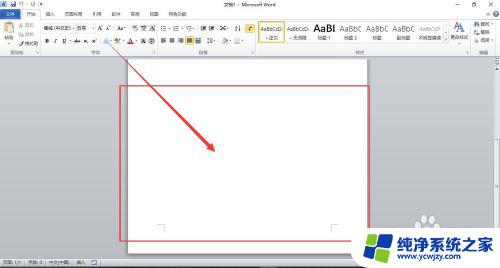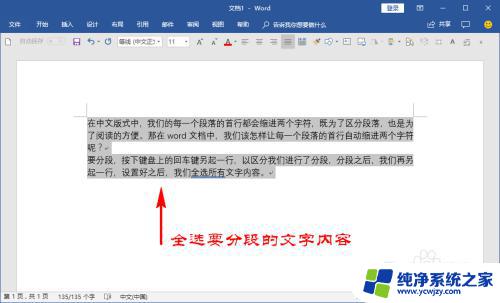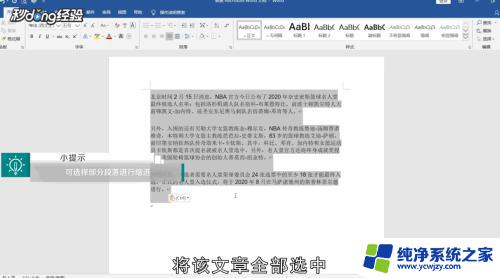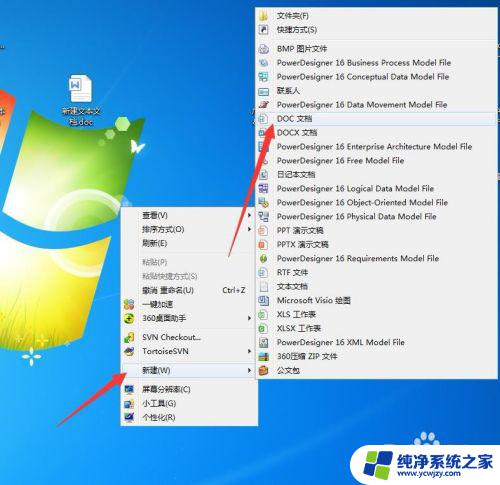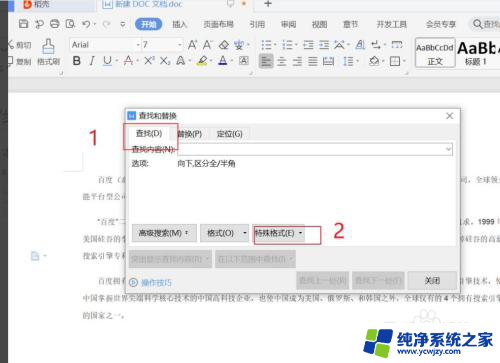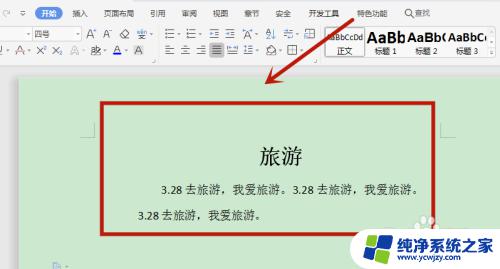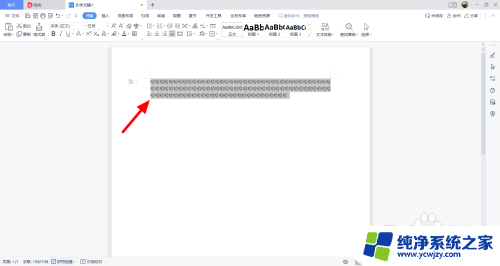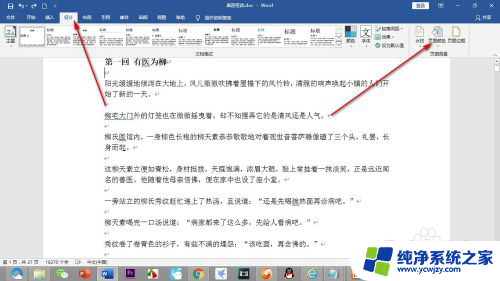word字符数怎么设置中文SEO标题设置技巧
word字符数怎么设置,在现代社会中文字已经成为了人们沟通和表达的重要工具,在撰写文章时,我们通常需要根据不同的要求来确定文字的长度。字字符数的设置对文章的整体效果有着重要的影响。在撰写文章的首段时,我们应该抓住读者的注意力,并简洁地介绍文章的主题。通过合理地控制字字符数,我们可以在有限的篇幅内,清晰地传达我们的观点和意图。无论是短小精悍的句子还是丰富详尽的内容,字字符数的设置都是我们在写作过程中需要仔细斟酌和把握的关键。
具体方法:
1.打开Word,进入【Word】正文;
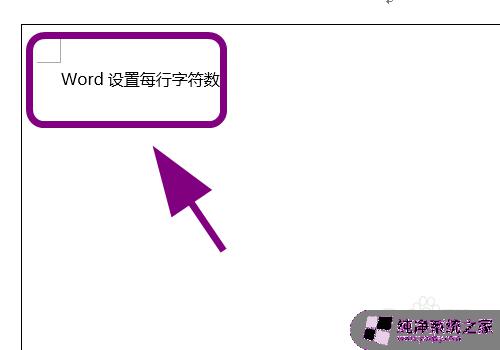
2.进入正文后,点击功能区的【布局】选项卡;

3.进入布局选项菜单,点击【页面设置】右下角的展开标志;
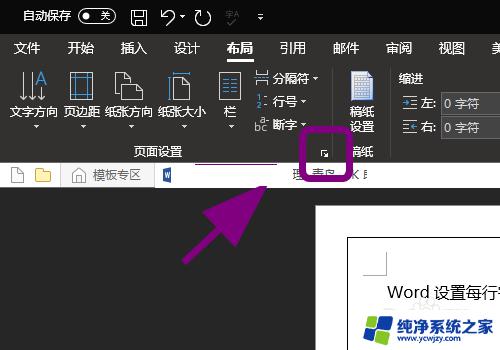
4.弹出页面设置对话框,点击【文档网格】;

5.进入文档网格对话框,点击【指定行和字符网格】;
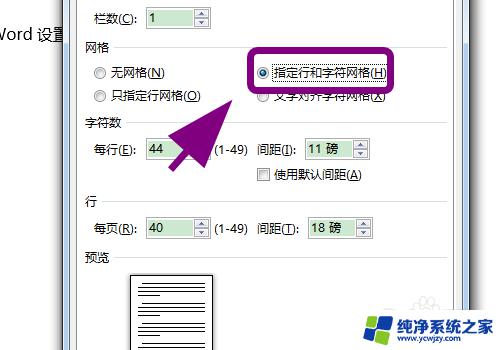
6.点击完毕后,点击【字符数】中【每行】的编辑框,输入【自己要设置的字符数】;
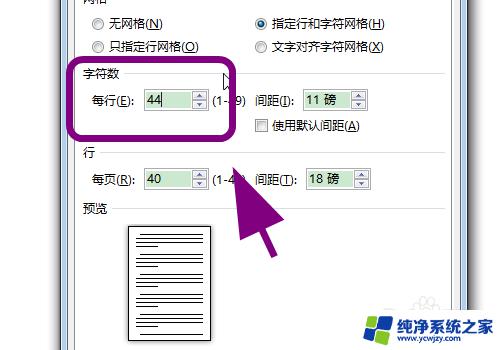
7.输入新的字符数后,点击右下角的【确定】。完成,这样就设置了每行的字符数,指定字符数完毕;

8.以上就是【word字符数怎么设置】的步骤,感谢阅读。
以上是有关于如何设置word中的字符数的全部内容,如果您遇到了同样的问题,您可以按照本文的方法来解决。